Майстер 2 2.2.0
Розкрій листових матеріалів і їх облік здійснюється за допомогою програми «Майстер 2». Вона призначена як для індивідуально використання, так і масштабного на виробництвах. Користувачеві просто потрібно вибрати одну з декількох комплектацій даного софта, яка найбільш підходить під його потреби. Давайте розглянемо докладно базову безкоштовну комплектацію.
зміст
Розрахований на багато користувачів режим
«Майстер 2» підтримує одночасну роботу на декількох комп'ютерах різним користувачам. Адміністратор додає співробітників через спеціальне меню, заповнюючи необхідні форми. Працівник вводить логін і пароль після запуску програми і отримує доступ до вказаних функцій.
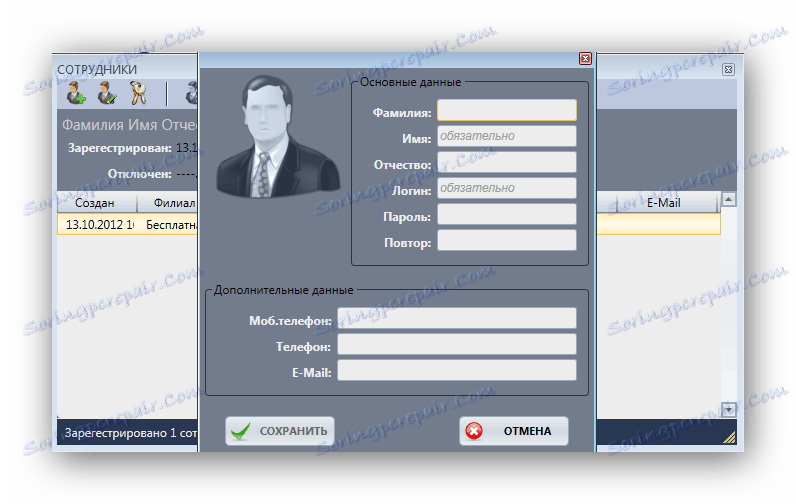
Перший запуск здійснюється від імені адміністратора. Зверніть увагу, що за замовчуванням встановлений пароль 111111, а розробники рекомендують його відразу ж змінити в цілях безпеки. Адміністратор має доступ до всіх баз, таблиць і проектам програми.

Встановлені
Після входу в профіль під час першого запуску відкриється вікно з попередніми налаштуваннями. Користувач може вибрати відповідну валюту, вказати назву, номер телефону філії і додати індивідуальний префікс до замовлень.

Додавання контрагентів
Якщо здійснюється робота на підприємстві, то тут практично завжди присутня своя база клієнтів. Для створення нового замовлення доведеться вказати контрагента, тому рекомендуємо відразу заповнити таблицю. Процес дуже простий, потрібно лише ввести інформацію про людину і зберегти зміни. Вибір контрагента буде надано під час створення проекту.

Зверніться в довідник клієнтів, для вивчення всіх осіб, з якими співпрацює ваша організація. Всі ті персони, яких ви додавали, заповнюючи форми, відображаються в цій таблиці. Скористайтеся пошуком або застосуйте фільтри, щоб відшукати контрагента у великому списку.
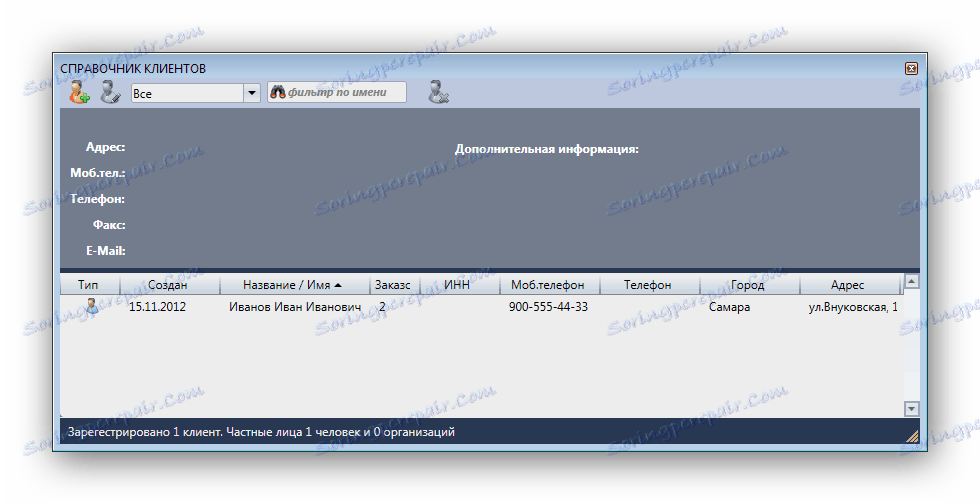
Робота з матеріалами
У кожному розкрої є певний набір задіяних матеріалів. У «Майстер 2» вони додаються і зберігаються на складі. Використовуйте «Довідник матеріалів» для додавання нових найменувань. Тут вказується код, назва і ціна матеріалу.

ДСП розподіляються за групами, а здійснюється даний процес в цьому ж довіднику. Додайте назву та вкажіть необхідні параметри, вписавши значення в рядки і пересунувши повзунки. Наявність такої функції допоможе швидше знаходити і використовувати матеріали в проекті.
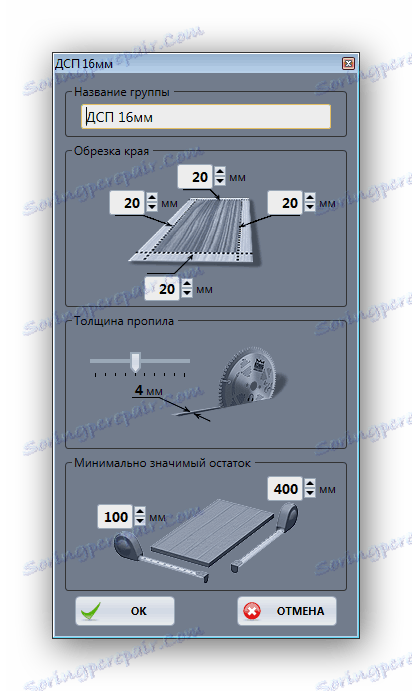
Перевірте наявність товару на складі через відповідне меню. Тут відображається кількість і вартість всіх присутніх найменувань. Крім цього в даному вікні здійснюється процес додавання плану закупівлі, враховуються попередні витрати і загальна кількість товару на складі.

Розробка і виробництво замовлення
Новий створений замовлення спочатку знаходиться в розробці. Зліва відображається замовник, він же контрагент, а праворуч - таблиця з ДСП. Додавання матеріалів в проект відбувається шляхом переміщення товару зі складу. Реалізовано цей процес в «Майстер 2» дуже зручно. Користувачеві потрібно тільки вибрати найменування в таблиці знизу і натиснути на стрілку вгору, щоб відбулося переміщення.
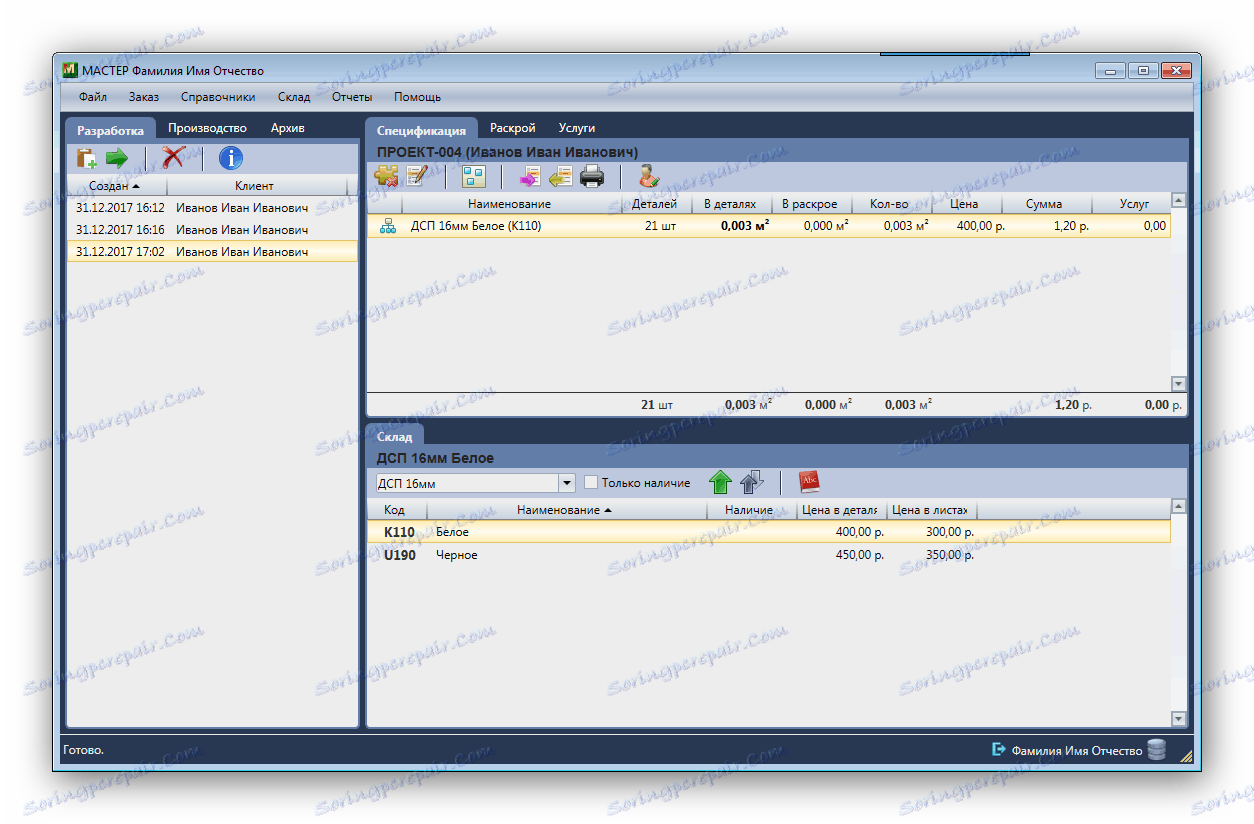
Далі замовлення відправляється на виробництво. Тут вказується дата прийому і здачі замовлення. Адміністратор може стежити за всіма проектами у вкладці «Виробництво». Використовуйте функцію друку, якщо потрібно отримати докладну інформацію. Закінчені замовлення відправляються в архів.
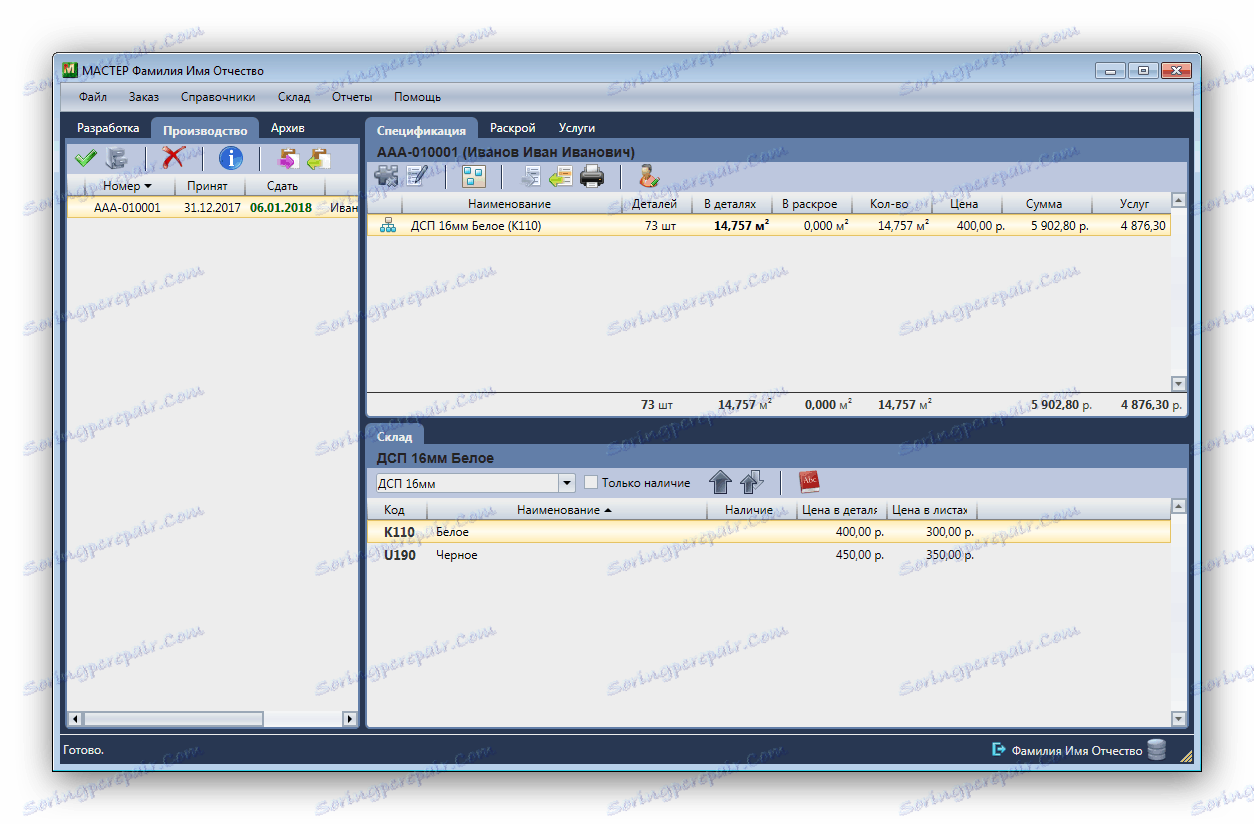
Розкрій і його налаштування
Останній крок виконання замовлення - розкрій. Співробітникові потрібно тільки правильно налаштувати обрізку краю, товщину пропилу і вибрати використані листи. Від вибору даних параметрів залежить кінцевий вигляд плану розкрою ДСП.
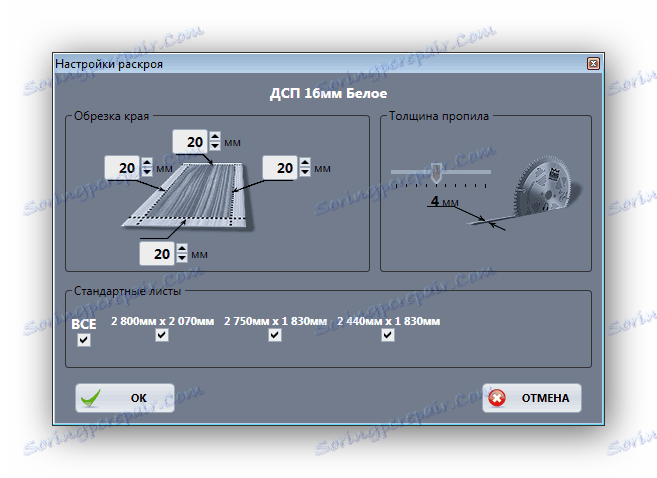
Наступним кроком є детальна настройка розкрою. Здійснюється це в невеликому редакторі. Зліва відображається список всіх деталей, недокрой і значущі залишки. Деталі на аркуші відзначені зеленим кольором, ви можете перевернути їх або переміщати по аркушу. Програма за замовчуванням оптимізує розташування ідеально, але не всім воно підходить, тому такий редактор є гідністю «Майстер 2».
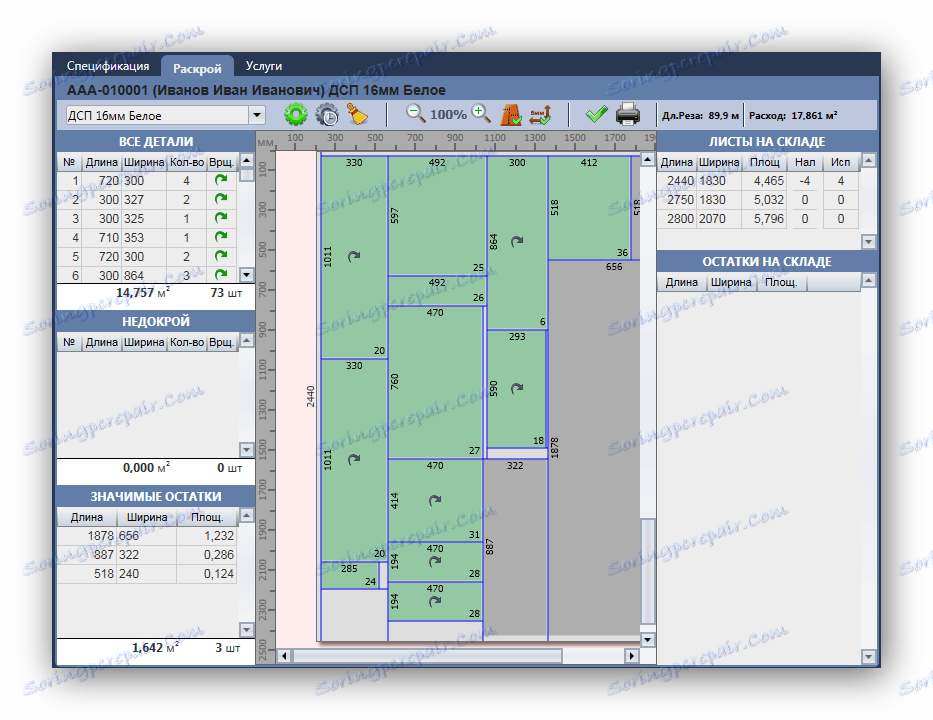
Залишається тільки роздрукувати готовий проект. Софт автоматично підбирає, систематизує і сортує всю інформацію по проекту. Листи з відомостями також будуть додані до друку, але їх можна видалити, якщо вони не потрібні. Налаштуйте папір, принтер і на цьому розкрій замовлення вважається виконаним.
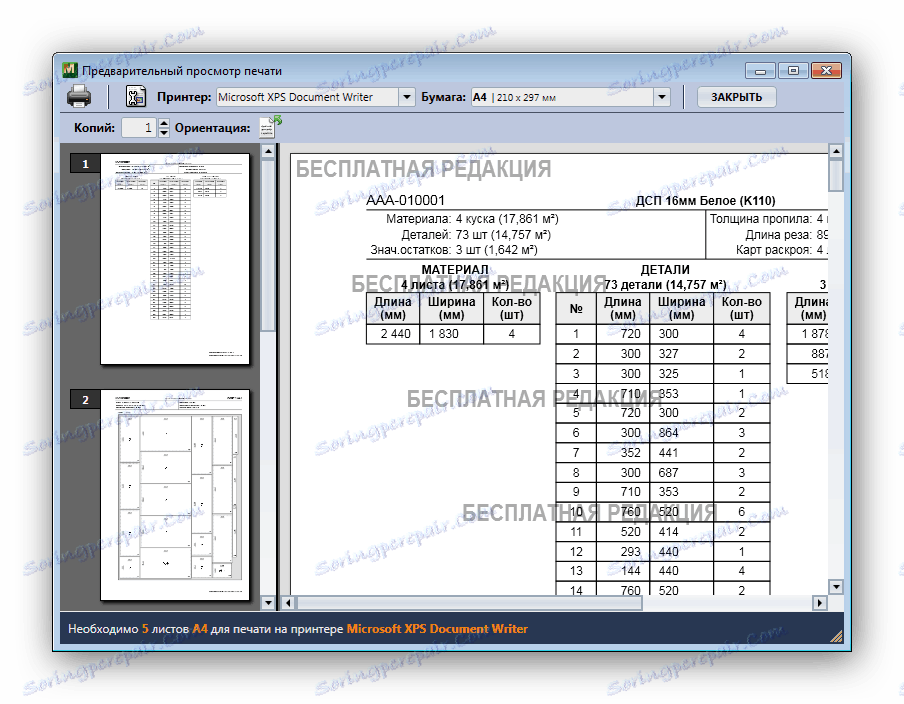
Послуги компанії
Крім звичайного розкрою деякі підприємства надають додаткові послуги, наприклад, склеюють деталі або додають торці. Перейдіть у вкладку «Послуги», щоб вибрати відповідне завдання для замовлення. Сума послуги відразу додається до загальної вартості проекту.
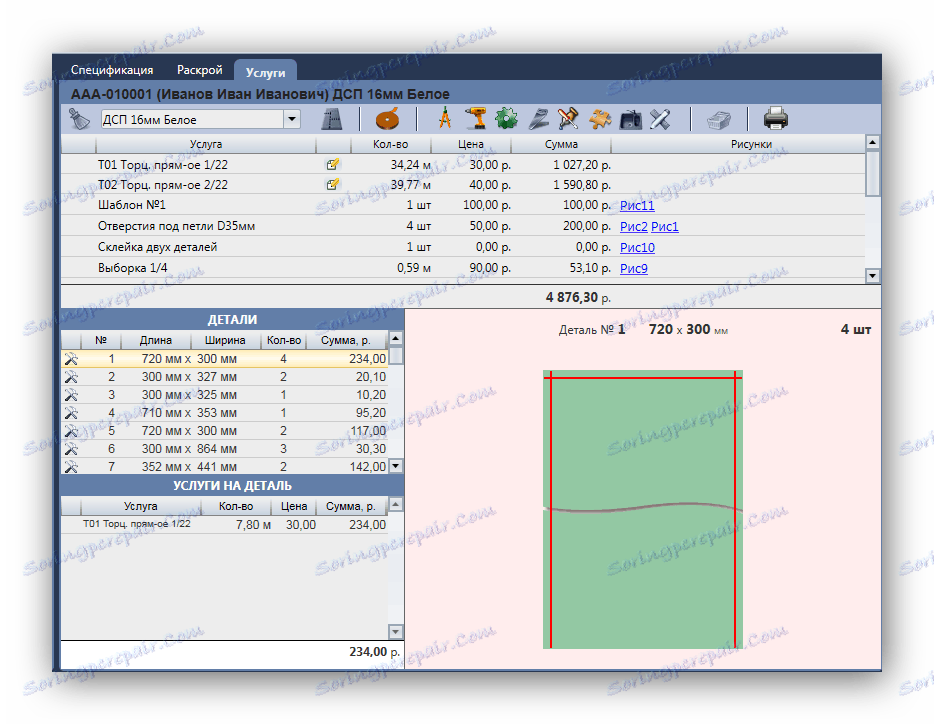
Складання звітів
Часто на підприємствах збираються звіти по витратах, прибутку і станом замовлень. Оскільки всі відомості програма зберігає автоматично, то складається подібний звіт за все в кілька кліком. Співробітникові потрібно перейти в відповідну вкладку і вибрати відповідний документ. Він відразу буде створений і доступний до друку.
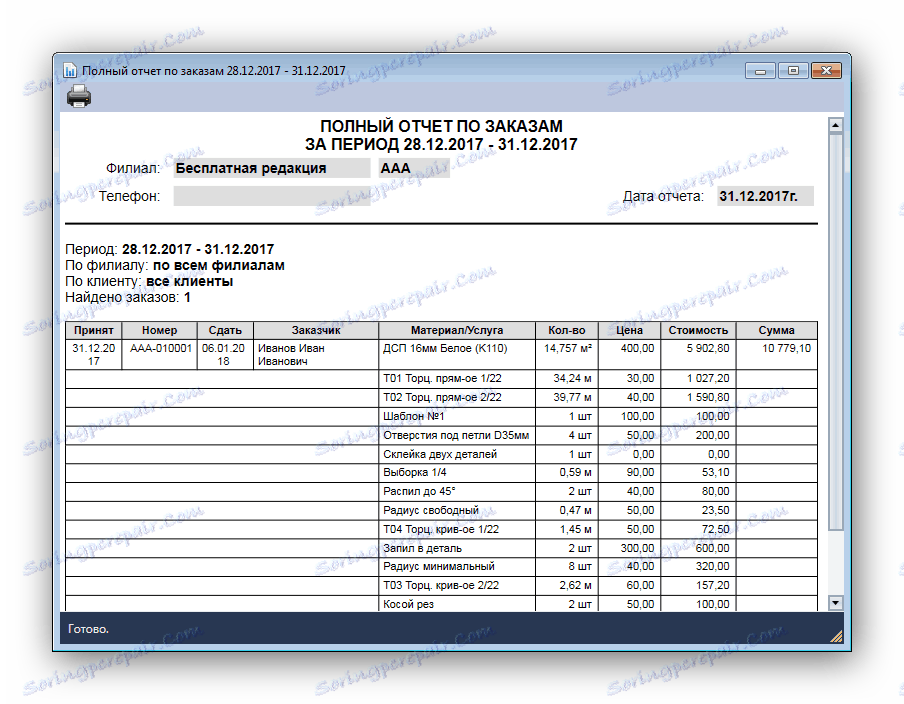
переваги
- Базова версія розповсюджується безкоштовно;
- Великий функціонал;
- Вбудований редактор розкрою;
- Присутній російську мову;
- Розрахований на багато користувачів режим.
недоліки
- Розширені збірки «Майстер 2» поширюються платно.
На цьому огляд програми «Майстер 2» закінчено. Ми докладно ознайомилися з її інструментами, функціями і можливостями. Підводячи підсумки, хочеться зазначити, що даний софт є яскравим прикладом правильної реалізації в одному продукті всіх необхідних на виробництві завдань, але це і не заважає використовувати його в особистих цілях.